PHP-Redakteur Xiaoxin beantwortet Ihre Frage, wie Sie das Verkehrslimit für Honor 90GT festlegen. Heute, wo Smartphones aus unserem Leben nicht mehr wegzudenken sind, kommt der sinnvollen Nutzung und Einschränkung des Datenverkehrs eine besondere Bedeutung zu. Honor 90GT bietet eine Fülle von Verkehrsmanagementfunktionen. Durch einfache Einstellungen können Sie die Verkehrsnutzung einfach steuern und unnötigen Verkehrsverbrauch vermeiden, sodass Sie sich mehr Sorgen machen und Geld sparen können. Schauen wir uns als Nächstes an, wie man das Verkehrslimit des Honor 90GT einstellt!
Wie stelle ich das Datenlimit für das Honor 90GT ein?
Klicken Sie auf die Paketeinstellungen.
Geben Sie die Verkehrseinstellungen ein und klicken Sie auf die Paketeinstellungen.
Klicken Sie auf das Paketlimit
Betreten Sie die Seite und klicken Sie auf das Paketlimit.
Verkehrslimit festlegen
Betreten Sie die Seite und legen Sie das Verkehrslimit fest.
Das Honor 90GT ist sehr komfortabel zu bedienen. Neben der Einstellung von Verkehrslimits können Sie auch andere Funktionsanzeigen frei einstellen. Es wird empfohlen, die Einstellungsschritte im Artikel zu speichern.
Vorheriger Artikel: Unterstützt der externe Bildschirm des Huawei Pocket2 Live-Fenster? Nächster Artikel: Wie stelle ich das Live-Fenster auf dem Huawei Pocket2 ein? Verwandte Spalten Honor 90GT-Nutzungsanleitung Wie aktiviere ich Honor 90GT mit einem Klick?
Wie aktiviere ich Honor 90GT mit einem Klick? 20.02.2024
 Wie richte ich WeChat Video Beauty auf dem Honor 90GT ein?
Wie richte ich WeChat Video Beauty auf dem Honor 90GT ein? 20.02.2024
 Wie richte ich die HD-Kamera auf dem Honor 90GT ein?
Wie richte ich die HD-Kamera auf dem Honor 90GT ein? 20.02.2024
 Wie verwende ich das Honor 90GT, um Strom zu sparen?
Wie verwende ich das Honor 90GT, um Strom zu sparen? 19.02.2024
 Wie entferne ich Handymüll auf dem Honor 90GT?
Wie entferne ich Handymüll auf dem Honor 90GT? 2024-02-19
 Wie stelle ich das 24-Stunden-System auf dem Honor 90GT ein?
Wie stelle ich das 24-Stunden-System auf dem Honor 90GT ein? 19.02.2024
Weitere InformationenDas obige ist der detaillierte Inhalt von. Für weitere Informationen folgen Sie bitte anderen verwandten Artikeln auf der PHP chinesischen Website!

Heiße KI -Werkzeuge

Undresser.AI Undress
KI-gestützte App zum Erstellen realistischer Aktfotos

AI Clothes Remover
Online-KI-Tool zum Entfernen von Kleidung aus Fotos.

Undress AI Tool
Ausziehbilder kostenlos

Clothoff.io
KI-Kleiderentferner

AI Hentai Generator
Erstellen Sie kostenlos Ai Hentai.

Heißer Artikel

Heiße Werkzeuge

Notepad++7.3.1
Einfach zu bedienender und kostenloser Code-Editor

SublimeText3 chinesische Version
Chinesische Version, sehr einfach zu bedienen

Senden Sie Studio 13.0.1
Leistungsstarke integrierte PHP-Entwicklungsumgebung

Dreamweaver CS6
Visuelle Webentwicklungstools

SublimeText3 Mac-Version
Codebearbeitungssoftware auf Gottesniveau (SublimeText3)

Heiße Themen
 1386
1386
 52
52
 Wie richte ich die NFC-Zugriffskontrollkarte auf dem Honor 90GT ein?
Feb 09, 2024 pm 12:57 PM
Wie richte ich die NFC-Zugriffskontrollkarte auf dem Honor 90GT ein?
Feb 09, 2024 pm 12:57 PM
Viele Mobiltelefone unterstützen mittlerweile die NFC-Funktion. Neben Reisen und Transport kann sie auch als Zugangskontrollkarte verwendet werden. So richten Sie NFC für die Zugangskontrollkarte ein ? Werfen wir einen Blick nach unten! Wie richte ich die NFC-Zugriffskontrollkarte auf dem Honor 90GT ein? Honor 90GT ist ein Mobiltelefon, das die NFC-Funktion unterstützt. Sie können die folgenden Schritte ausführen, um die NFC-Funktion der Zugangskontrollkarte einzustellen: Schritt 1: Stellen Sie sicher, dass Ihr Honor 90GT bereits die NFC-Funktion der Zugangskontrollkarte unterstützt Auf der Zugangskontrollkarte ist die NFC-Funktion aktiviert. Öffnen Sie das Einstellungsmenü des Honor 90GT, suchen Sie unter „Schnelleinstellungen“ oder „Verbindung und Freigabe“ die Option „NFC“ und schalten Sie sie ein. Schritt 2: Im NFC-Menü sehen Sie „Tür“.
 Wie richte ich Dual-SIM-Karte und Dual-Standby auf dem Honor 90GT ein?
Feb 15, 2024 pm 12:48 PM
Wie richte ich Dual-SIM-Karte und Dual-Standby auf dem Honor 90GT ein?
Feb 15, 2024 pm 12:48 PM
Heutzutage nutzen viele Menschen zwei Mobiltelefonnummern gleichzeitig, eine für die Arbeit und eine fürs Leben. Daher müssen Sie beim Kauf eines Mobiltelefons ein Modell auswählen, das Dual-SIM-Karten unterstützt Dual-SIM-Karten und Dual-Standby beim Honor 90GT einrichten? Werfen wir einen Blick nach unten! Wie richte ich Dual-SIM-Karte und Dual-Standby auf dem Honor 90GT ein? Schritt 1: Öffnen Sie die Einstellungsanwendung Ihres Telefons und suchen Sie im Menü nach der Option „Drahtlos & Netzwerke“ oder „SIM-Kartenverwaltung“. In der SIM-Kartenverwaltung sehen Sie zwei SIM-Kartensymbole. Klicken Sie auf das Symbol der ersten SIM-Karte, um die Einstellungsseite aufzurufen. Schritt 2: Wählen Sie auf der Seite mit den SIM-Karteneinstellungen die Option „Bevorzugter Netzwerktyp“ oder „Netzwerkmodus“. Wählen Sie im Netzwerkmodus die Option „Auto“ oder „Dual SIM Dual Standby“. Bestätigen Sie die Einstellungen und kehren Sie zur vorherigen Seite zurück
 Mar 18, 2024 pm 01:40 PM
Mar 18, 2024 pm 01:40 PM
Viele Benutzer möchten wissen, wie man die Symbolgröße auf dem Honor 90GT-Telefon einstellt. Dieses Honor-Mobiltelefon verfügt über ein brandneues Erscheinungsbild, das nicht nur gut aussieht, sondern auch über eine gute Leistungskonfiguration verfügt. Bei der Nutzung von Mobiltelefonen nehmen Nutzer in der Regel verschiedene personalisierte Anzeigeeinstellungen vor, die auf persönlichen Vorlieben basieren. Werfen wir einen Blick auf die spezifischen Einstellungen unten! Wie stelle ich die Symbolgröße auf dem Honor 90GT ein? 1. Öffnen Sie die Anwendung „Einstellungen“ des Honor-Telefons, auf die Sie über den Desktop, das Menü oder die Benachrichtigungsleiste zugreifen können. 2. Suchen Sie in der App „Einstellungen“ nach der Option „Anzeige“ oder „Anzeige & Helligkeit“ und tippen Sie darauf. 3. Suchen Sie in den Anzeigeeinstellungen die Option „Symbolgröße“ oder „Desktop-Symbolgröße“. 4. Ziehen Sie je nach persönlicher Vorliebe den Schieberegler oder wählen Sie die entsprechende Größe aus, um die Größe des Symbols anzupassen. 5. Justierung abgeschlossen
 Wie stelle ich ein Verkehrslimit auf dem Redmi K70Pro ein?
Feb 23, 2024 pm 02:00 PM
Wie stelle ich ein Verkehrslimit auf dem Redmi K70Pro ein?
Feb 23, 2024 pm 02:00 PM
In diesem Stadium der Gesellschaft kann man sagen, dass die Mobiltelefonindustrie in voller Blüte steht und die derzeitigen Benutzer ihr Telefon grundsätzlich alle zwei bis drei Jahre austauschen. Wenn Sie Ihr Telefon wechseln möchten, bevorzugen die meisten Benutzer neue Modelle. In letzter Zeit erfreut sich das Redmi K70 Pro-Telefon großer Beliebtheit. Wenn Sie Ihr Telefon wechseln möchten, können Sie darüber nachdenken. Heute werde ich Ihnen vorstellen, wie man beim Redmi K70Pro ein Verkehrslimit einstellt. Bei Interesse können Nutzer gemeinsam vorbeischauen. Wie stelle ich ein Verkehrslimit auf dem Redmi K70Pro ein? Öffnen Sie zunächst die App „Einstellungen“ auf Ihrem Telefon. Scrollen Sie im Menü „Einstellungen“ nach unten, suchen Sie die Option „Netzwerk und Internet“ und klicken Sie zum Aufrufen darauf. Suchen Sie im Menü „Netzwerk & Internet“ weiter nach der Option „Verkehrskontrolle“ und klicken Sie darauf.
 Wie stelle ich die vertikale Bildschirmsperre beim Honor 90GT ein?
Feb 14, 2024 pm 03:00 PM
Wie stelle ich die vertikale Bildschirmsperre beim Honor 90GT ein?
Feb 14, 2024 pm 03:00 PM
Das Honor 90GT-Gaming-Telefon verfügt über sehr leistungsstarke Leistungskonfigurationen und bietet Benutzern ein sehr gutes Spielerlebnis. Während der Verwendung des Telefons möchten einige Benutzer wissen, wie man die vertikale Bildschirmsperre beim Honor 90GT einstellt. Werfen wir einen Blick nach unten! Wie stelle ich die vertikale Bildschirmsperre beim Honor 90GT ein? So stellen Sie die vertikale Bildschirmsperre beim Honor 90GT ein: Öffnen Sie die Einstellungsanwendung Ihres Telefons. Wischen Sie auf dem Bildschirm nach unten, um die Option „Anzeige“ oder „Bildschirm und Helligkeit“ zu finden und auszuwählen. Suchen Sie in den Anzeigeeinstellungen nach der Option „Bildschirm automatisch drehen“ und klicken Sie zur Eingabe. In den Einstellungen für die automatische Bildschirmdrehung können Sie die Optionen „Portrait Lock“ oder „Orientation Lock“ sehen. Aktivieren Sie diese Option, um den Bildschirm im Hochformat zu sperren. Wenn Sie die vertikale Bildschirmsperre aufheben möchten, können Sie dies tun
 Wie überprüfe ich den Akkuzustand des Honor 90GT?
Feb 12, 2024 pm 02:10 PM
Wie überprüfe ich den Akkuzustand des Honor 90GT?
Feb 12, 2024 pm 02:10 PM
Wie überprüfe ich den Akkuzustand des Honor 90GT-Mobiltelefons? Viele Benutzer machen sich große Sorgen um die Akkuleistung, da sich der Zustand des Akkus direkt auf die Akkulaufzeit des Telefons auswirkt. Finden wir es unten gemeinsam heraus! Wie überprüfe ich den Akkuzustand des Honor 90GT? Um den Akkuzustand des Honor 90GT zu überprüfen, können Sie die folgenden Schritte ausführen: Schritt 1: Öffnen Sie das Einstellungsmenü Ihres Telefons. Suchen Sie im Einstellungsmenü nach der Option „Batterie“ und klicken Sie zum Aufrufen. In der Batterieschnittstelle sollten Sie aktuelle Informationen zum Batteriestatus sehen können, einschließlich Batteriekapazität und -zustand. Schritt 2: Klicken Sie auf die Option „Batteriezustand“ und das System zeigt einen Prozentsatz an, der den Zustand der Batterie angibt. Die oben genannten Schritte können je nach Mobiltelefonmodell und Betriebssystemversion variieren.
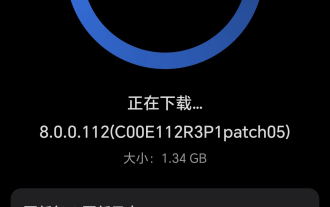 Mit neuen Funktionen wie Smart Capsules haben Mobiltelefone der Honor 90 GT / 100-Serie das MagicOS 8.0.0.112-Update erhalten
Mar 19, 2024 pm 03:19 PM
Mit neuen Funktionen wie Smart Capsules haben Mobiltelefone der Honor 90 GT / 100-Serie das MagicOS 8.0.0.112-Update erhalten
Mar 19, 2024 pm 03:19 PM
Vielen Dank an die Internetnutzer Kirin_X1, lT_-Benutzer und Don’t Worry About the Past für die Veröffentlichung von Hinweisen! Laut Nachrichten vom 19. März haben Mobiltelefone der Honor 90GT/100-Serie heute das MagicOS 8.0.0.112-Update erhalten. Das Update fügt hauptsächlich die Anpassung der Desktop-Symbolgröße und Smart Capsule-Funktionen hinzu. Es kommt auch mit dem März-Patch . Die Paketgröße beträgt 1,34 GB/1,36 GB (abhängig vom jeweiligen Telefonmodell). Die wichtigsten aktualisierten Funktionen sind wie folgt: Desktop-Symbole unterstützen die Anpassung der Desktop-Symbolgröße, um den unterschiedlichen Anzeigeanforderungen der Benutzer an Symbolgrößen gerecht zu werden. Smart Capsule zeigt laufende Aufgaben in einer „Kapsel“-Form an, was für die Anzeige des Echtzeitstatus und die Ausführung von Verknüpfungen praktisch ist Operationen oder schnelle Eingabe von Anwendungen, und ist effizienter Service und genaue Reichweite. Optimieren Sie einige Bereiche von Honor Notes
 Wie öffne ich Speicherberechtigungen auf dem Honor 90GT?
Feb 09, 2024 pm 02:12 PM
Wie öffne ich Speicherberechtigungen auf dem Honor 90GT?
Feb 09, 2024 pm 02:12 PM
Wenn wir ein Mobiltelefon verwenden, müssen wir manchmal das Mobiltelefon und den Computer verbinden. Bevor wir eine Verbindung herstellen, muss das Mobiltelefon die Speicherberechtigung für das Honor 90GT öffnen. Wenn Sie mehr wissen möchten, werfen wir einen Blick auf die folgenden Operationsmethoden! Wie öffne ich Speicherberechtigungen auf dem Honor 90GT? Um die Speicherberechtigungen auf dem Honor 90GT-Telefon zu aktivieren, können Sie die folgenden Schritte ausführen: Öffnen Sie den Startbildschirm des Telefons, suchen Sie das Symbol „Einstellungen“ und klicken Sie darauf. Wischen Sie im Einstellungsmenü nach unten, suchen Sie die Option „Apps & Benachrichtigungen“ und tippen Sie darauf. Suchen Sie auf der nächsten Oberfläche die Option „Anwendungsberechtigungen“ und klicken Sie darauf. Auf der Seite „App-Berechtigungen“ werden verschiedene Berechtigungskategorien aufgelistet. Klicken Sie auf die Berechtigung „Speicher“.




